-
![]() Windows向けデータ復旧
Windows向けデータ復旧
- Data Recovery Wizard Free購入ダウンロード
- Data Recovery Wizard Pro 購入ダウンロード
- Data Recovery Wizard WinPE購入ダウンロード
- Partition Recovery購入ダウンロード
- Email Recovery Wizard購入ダウンロード
- おまかせデータ復旧サービス
概要:
BMP写真をPDFファイルに変換する必要がある場合、高機能なドキュメント形式変換ソフトを使うことが必要です。本文では、BMP写真をPDFファイルに変換できる最も優れているドキュメント形式変換ソフトを皆さんに紹介します。
BMP写真をPDFファイルに変換すると、複数のBMP写真を1つのPDFファイルに統合することができます。それに、BMPファイルをPDFに変更すると、写真の件名、作成者、写真の紹介文など、必要な情報をもPDFファイルに自由に追加することができるようになります。
専門のドキュメント形式変換ソフトを使ったら、BMP写真のアスペクト比とグラフィック解像度を維持したままで変換することができるので、品質の損失はありません。
本文では、Windows10、Mac及びオンラインで利用可能なBMPからPDFへのコンバーターを皆さんに紹介するので、ご参照ください。
互換性:Windows 10 / 8.1 / 8/7
Windowsで利用可能なPDFに変換可能な形式変換ソフトを探している場合、EaseUS PDF Editorは完璧なツールだと思われています。このソフトを使用してBMP写真を簡単にPDFファイルに変換することができます。このソフトの強力な変換機能を使ったら、たったの1クリックだけでBMP写真から品質を維持したままでPDFに素早く変換することができます。
また、このソフトは、PDF編集ソフトとして利用することができます。BMP写真をPDFファイルに変換すると、PDFファイルに説明を追加したり、ウォータマークを追加したりすることもできるので、非常に便利なものです。
BMPファイルだけではなく、このソフトは様々な形式にも対応しています。例えば、Word文書、.xlsx、.pptなどのファイルをも1クリックでPDFファイルに変換できます。
それでは、下記のステップを参照して、BMPファイルを効率的にPDFに変換しましょう。
1.EaseUS PDF Editorを起動します。「作成」>「ファイルから」をクリックして、画像を導入します。
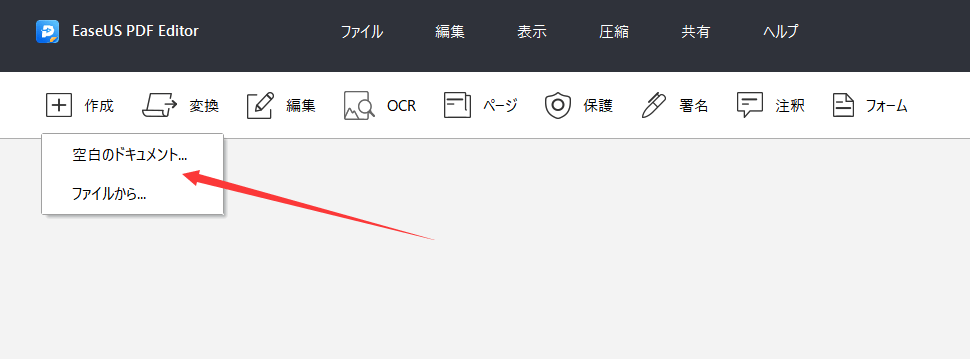
または「PDFを作成」をクリックして、対象画像を導入します。

2.PCで画像を開き、転換プロセスが完了すると、「ファイル」>「保存」をクリックして、変換したファイルを保存します。
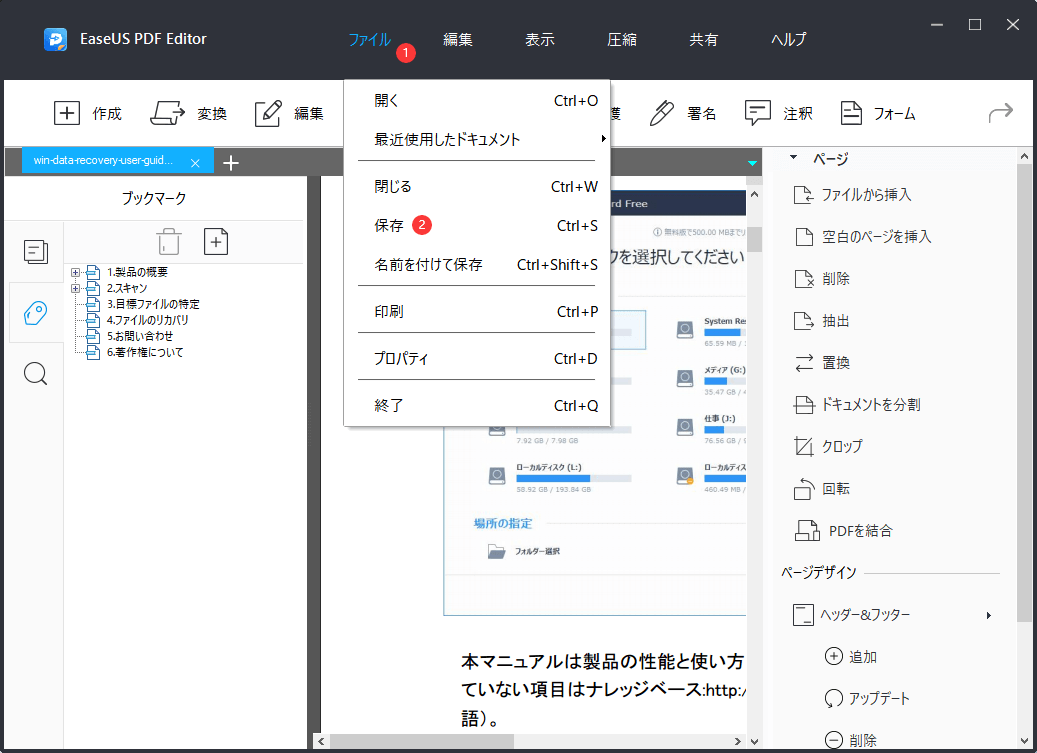

互換性:オンライン
Zamzarは、専門的なオンライン形式変換ツールです。このツールを利用して、BMPファイルを含む様々な写真ファイルをPDFに変換することができます。このソフトを使ったら、BMPファイルをPDFに変換するには、主に「アップロード」「変換」「ダウンロード」といった3つの簡単なステップのみが必要です。
また、このツールを使用してBMPファイルをPDFファイルに変換すると、メールアドレスを入力したら、直接に変換済みのPDFファイルを共有することもできるので、非常に便利です。
ファイルのサイズが非常に大きくて、アップロードにかなりの時間が必要な場合、それをほっといてメールで変換完了の通知を受けることもできます。
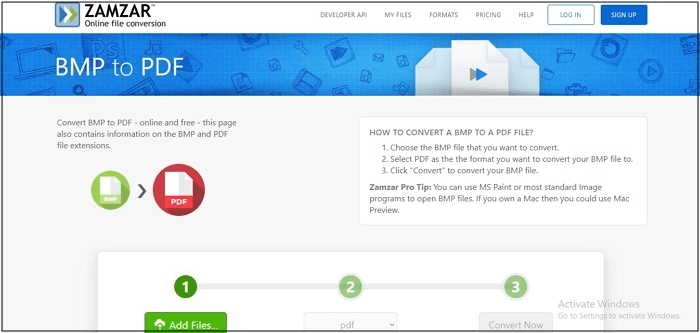
メリット:
デメリット:
サイトのURL: www.zamzar.com/convert/bmp-to-PDF
互換性:オンライン
BMPファイルをPDFにすばやく変換できる効率的なオンラインツールを探す場合は、ONLINE2PDFを利用することができます。名前が示すように、PDF専門のツールで、PDFファイルを簡単に編集・変換することができます。
このツールは、ファイル保護機能も提供しています。だから、PDFファイルを読み取り専用にすることもできますし、ファイルにパスワードを設定して保護することもできます。
このオンラインツールは、最大100MBのファイルをサポートします。ファイルが100MBを超える場合は、BMPファイルをPDFに変換する前に、ファイルを圧縮してサイズを縮小する必要があります。
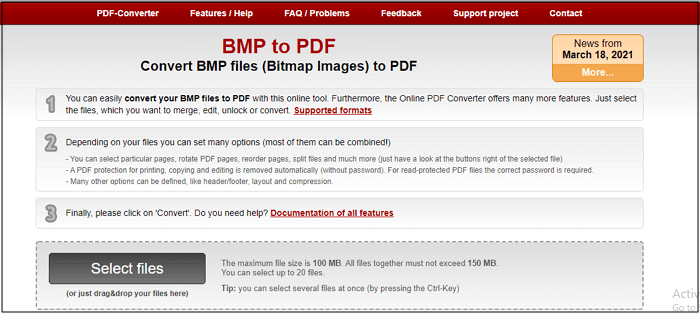
メリット:
デメリット:
サイトのURL:online2PDF.com/convert-bmp-to-PDF
互換性:Windows
BMPからPDFに変換する場合、Free PDF Solutionsは非常に時間を節約できるオンラインツールです。このオンラインツールを利用すると、複数のBMPファイルを一括にPDFファイルに変換することができます。また、多数のBMP写真を全部1つのPDFファイルに入れて、簡単に管理することもできます。
このツールは、オンラインで利用可能なツールとして、プログラムをダウンロードしてインストールする必要がありませんので、ディスクの空き容量をも節約することができます。
それでは、下記の詳細の操作手順を参照して、BMPファイルを高品質でPDFファイルに変換することができます。
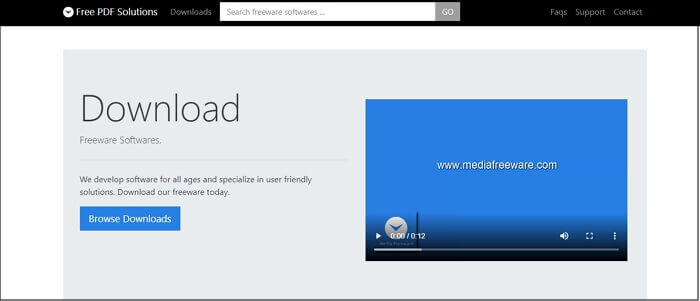
メリット:
デメリット:
サイトのURL:www.freePDFsolutions.com
互換性:Windows
FoxPDFは、BMPファイルをPDFファイルに変換できるフリーソフトです。このソフトは非常に迅速なスピードで変換することができますし、元のBMPファイルの高品質を維持することができます。
このソフトウェアを使用すると、BMPファイルをソフト内にドラッグ&ドロップするだけでPDFに変換できます。このソフトがあれば、Adobe Acrobatをインストールする必要はありません。
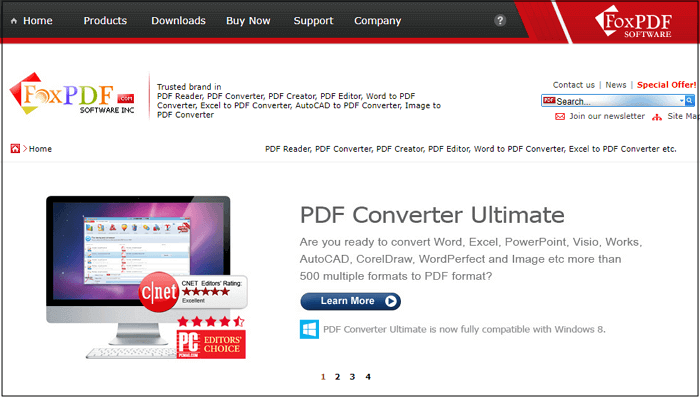
メリット:
デメリット:
サイトのURL:www.foxPDF.com/Free-BMP-to-PDF-Converter
本部で紹介したソフトは、BMPファイルからPDFファイルに変換することに役に立ちます。実際には、無料の形式変換機能を提供しているPDF編集ソフトはたくさんありますが、本文では、その中で最も使いやすいEaseUS PDF Editorを皆さんにお勧めします。